
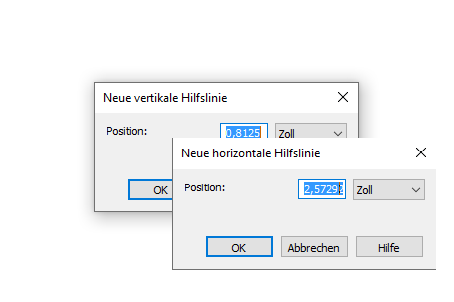
Wie Sie dahin kommen
Was es bewirkt
Verwenden Sie die Dialogboxen Neue Hilfslinie/Hilfslinie neu positionieren, um eine Hilfslinie numerisch an eine exakte Position zu verschieben.
- Neue Position. Geben Sie in das Textfeld die genaue Position in der in dem Einblendmenü ausgewählten Maßeinheit für diese Hilfslinie ein.
- Verschieben um. Wählen Sie diese Option an, und geben Sie einen Betrag ein, um den diese Hilfslinie verschoben werden soll. Diese Option steht nur zur Verfügung, wenn eine vorhandene Hilfslinie neu positioniert wird.
- OK • Abbrechen. Klicken Sie „OK“, um eine neue Hilfslinie zu erstellen bzw. die Hilfslinie zu verschieben und die Dialogbox zu schließen, oder klicken Sie „Abbrechen“, um die Hilfslinie an Ihrer Position zu belassen.
Tipp: Sie erzeugen eine Hilfslinie, indem Sie an gewünschter Position in das horizontale oder vertikale Lineal der Seitenansicht doppelklicken.
Siehe auch:

